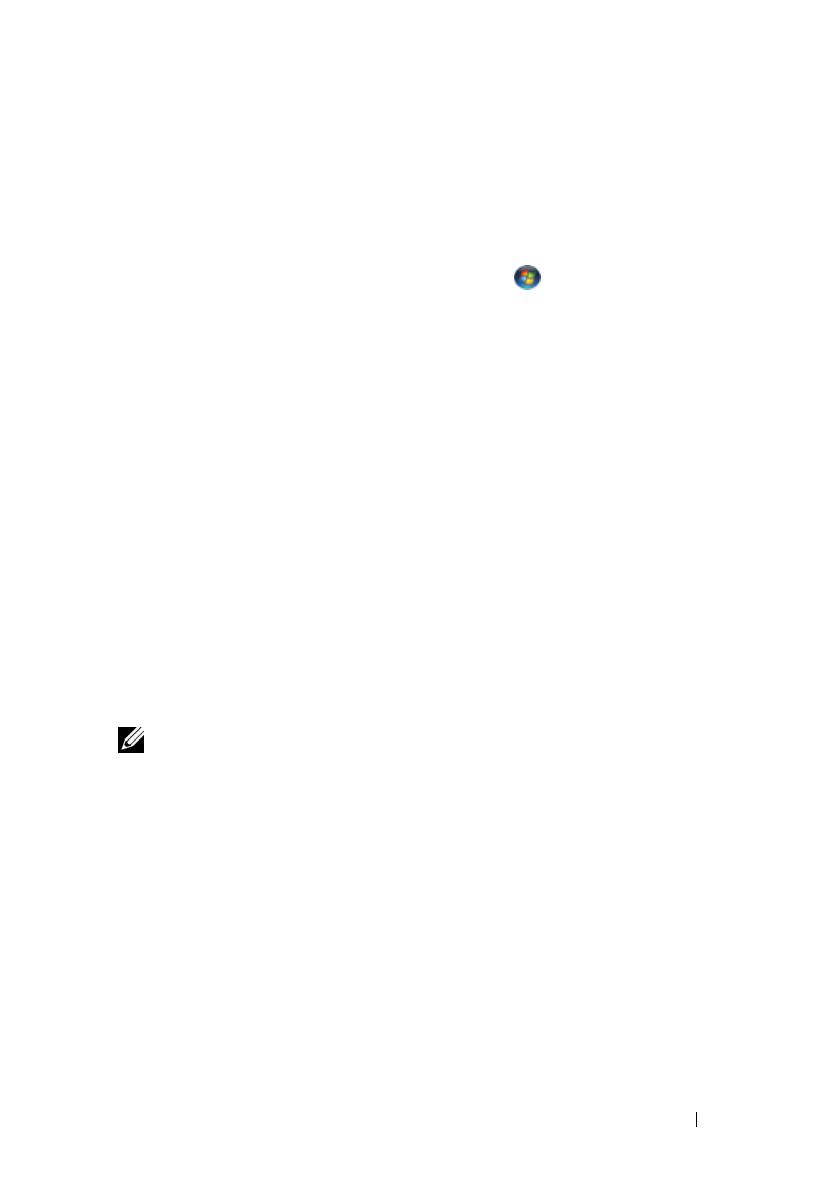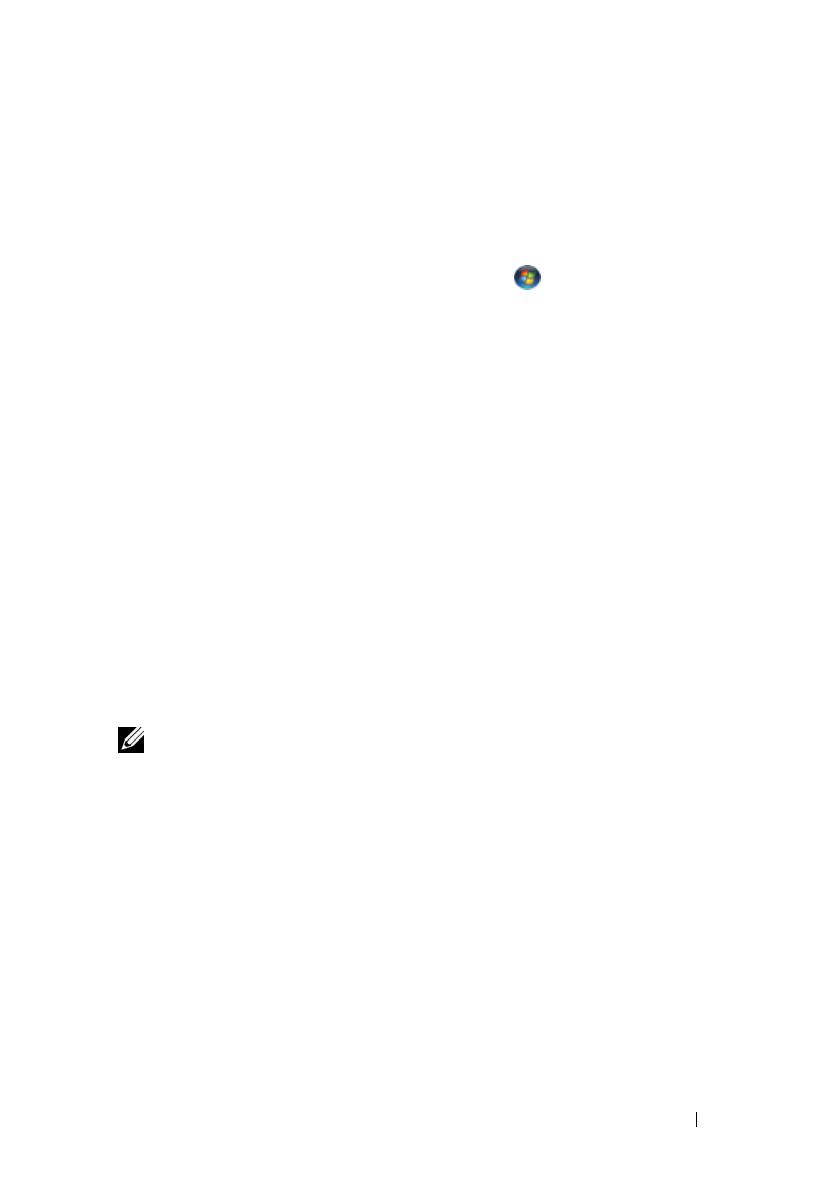
Konfigurowanie komputera 17
Przenoszenie informacji do nowego
komputera
System operacyjny Microsoft
®
Windows Vista
®
1
Kliknij przycisk Start systemu Windows Vista , a następnie kliknij kolejno
Transfer files and settings (Transferuj pliki i ustawienia)
→
Start
Windows Easy Transfer (Uruchom Łatwy transfer w systemie Windows)
.
2
W oknie dialogowym
User Account Control (Kontrola konta użytkownika)
kliknij przycisk Continue (Kontynuuj).
3 Kliknij opcję Start a new transfer (Rozpocznij nowy transfer) lub
Continue a transfer in progress (Kontynuuj transfer w toku).
4 Wykonuj instrukcje wyświetlane na ekranie przez kreatora Windows Easy
Transfer (Łatwy transfer w systemie Windows).
Microsoft Windows
®
XP
System operacyjny Microsoft Windows XP udostępnia narzędzie o nazwie Files
and Settings Transfer Wizard (Kreator transferu plików i ustawień), służące do
przenoszenia danych z komputera źródłowego na nowy komputer.
Dane można przenosić na nowy komputer za pośrednictwem sieci lub połączenia
szeregowego. Istnieje także możliwość zachowania ich na wymiennym nośniku,
takim jak dyskietka czy zapisywalny dysk CD.
UWAGA: Informacje można przenosić ze starego komputera na nowy
przez bezpośrednie podłączenie kabla szeregowego do portów wejścia/
wyjścia (I/O) obu komputerów.
Instrukcje dotyczące konfigurowania bezpośredniego połączenia kablowego
pomiędzy dwoma komputerami można znaleźć w artykule Bazy wiedzy
firmy Microsoft nr 305621, zatytułowanym How to Set Up a Direct Cable
Connection Between Two Computers in Windows XP (Jak skonfigurować
połączenie kablowe pomiędzy dwoma komputerami pracującymi w systemie
Windows XP). W niektórych krajach te informacje mogą być niedostępne.
Aby przenieść informacje do nowego komputera, należy uruchomić narzędzie
Files and Settings Transfer Wizard (Kreator transferu plików i ustawień).